【Windows11】 エクスプローラーのコンパクトビューを有効にする方法

【Windows11】 エクスプローラーのコンパクトビューを有効にする方法
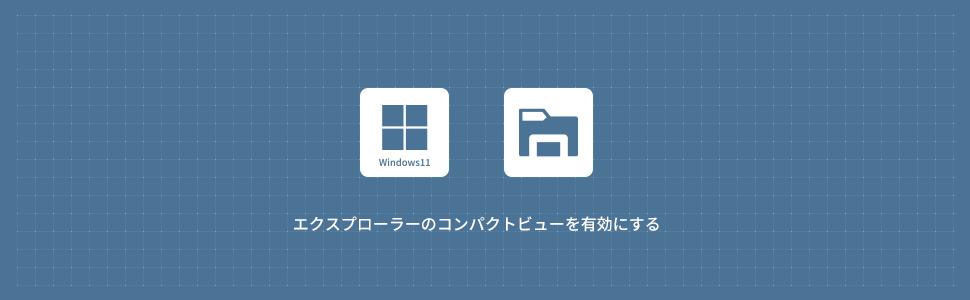
Windows11でエクスプローラーのコンパクトビューを有効にする方法を解説します。コンパクトビューはエクスプローラーのアイコン間隔を狭く表示する機能で、ノートPCなどで、コンパクトに表示させたいケースで役に立ちます。
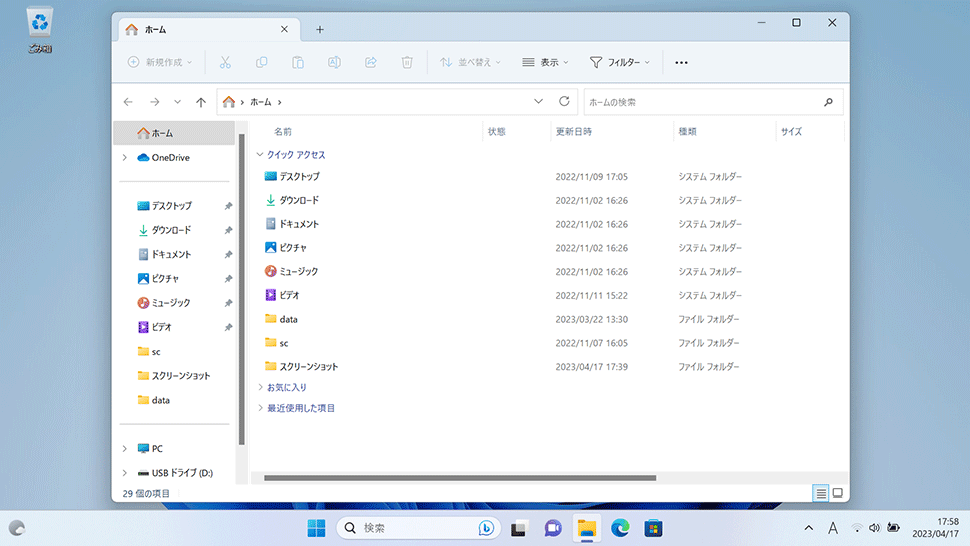
1
エクスプローラーのコンパクトビューを有効にする
1タスクバーの「エクスプローラー」アイコンをクリックします。
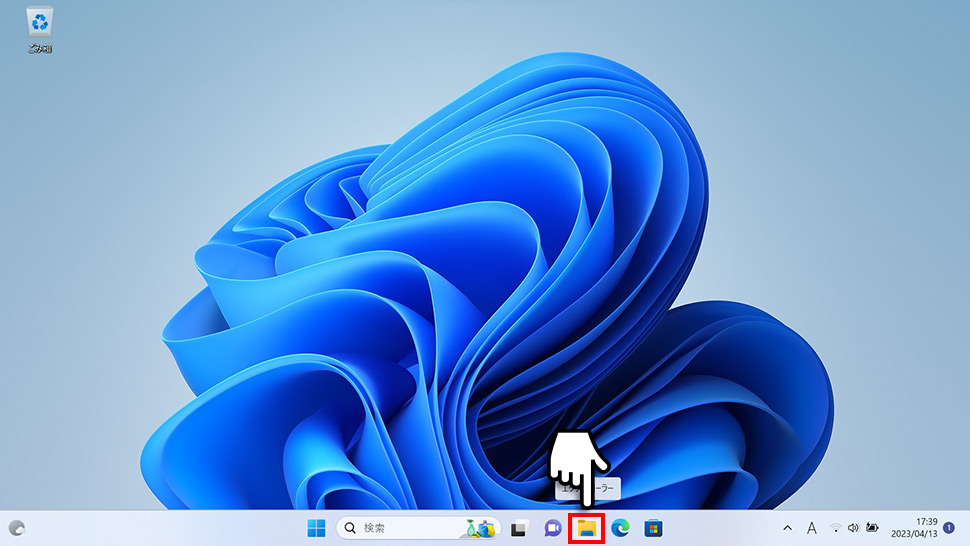
2エクスプローラーウィンドウが表示されるので、ヘッダーメニューの「表示」をクリックし、表示されたメニューから「コンパクトビュー」をクリックします。
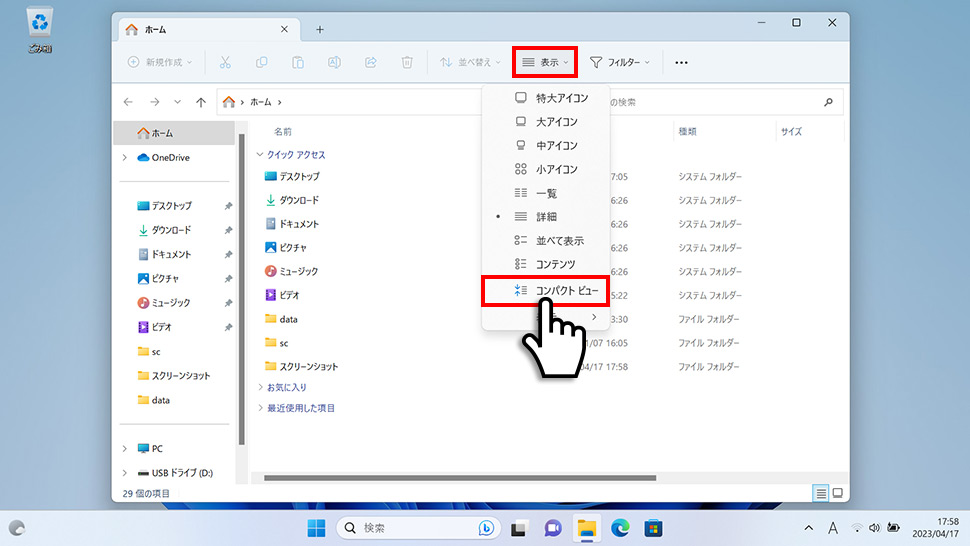
3コンパクトビューが有効となり、アイコンの間隔が狭くなります。
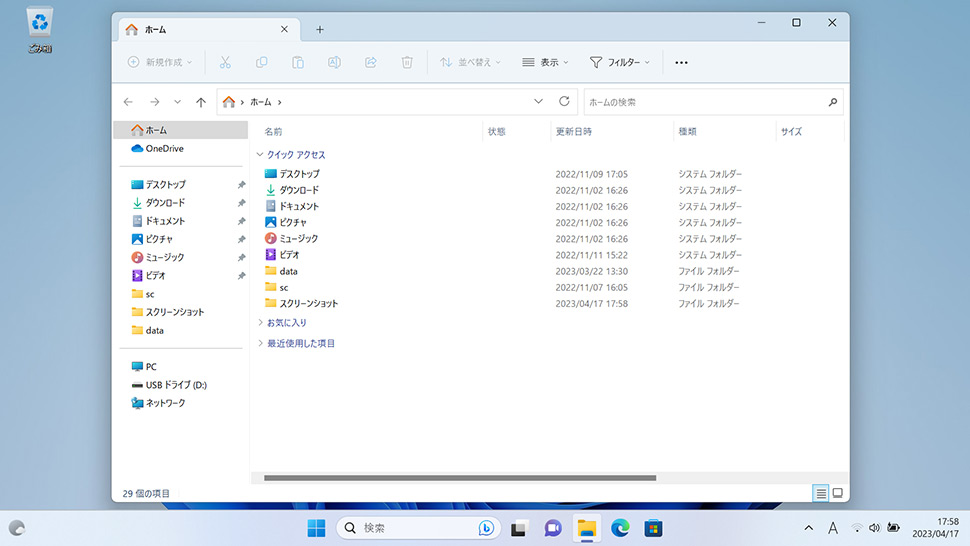
コンパクトビューを無効にしたい場合は同様の手順で「コンパクトビュー」をクリックしましょう。
windows11
- 【Windows11】 グラフィックボードを確認する方法
- 【Windows11】 右クリックメニューを旧仕様に戻す方法
- 【Windows11】 タスクバーを自動的に隠す方法
- 【Windows11】 パソコンのIPアドレスを確認する方法
- 【Windows11】 タスクバーのアイコンを左寄せにする方法
- 【Windows11】タスクバーの検索アイコンを表示・非表示にする方法
- 【Windows11】 インストールされているフォントを一覧で確認する方法
- 【Windows11】 ClearTypeでフォント(文字)を読みやすくする方法
- 【Windows11】 シャットダウンする方法 (スタートボタン・ショートカットキー)
- 【Windows11】 通知を消す・オフにする方法


